Fotocamera per la continuità:usa la fotocamera del tuo iPhone come webcam del Mac
Una delle nuove funzionalità in arrivo con iOS 16 e macOS Ventura è la Continuity Camera di Apple. La funzione trasforma il tuo iPhone in una webcam MacBook dedicata e offre una qualità dell'immagine superiore e più opzioni di effetti per le tue videochiamate. In questo articolo, NextPit ti mostra come abilitare Continuity Camera su Mac e tutti i vantaggi del suo utilizzo.
Innanzitutto, utilizzo la funzionalità Continuity Camera da alcune settimane e, dal lancio ad oggi, posso assicurarti che abbiamo avuto un'evoluzione coerente della funzionalità. Oltre alla qualità dell'immagine della fotocamera dell'iPhone, abbiamo effetti come Center Stage e Desk View che offrono un'esperienza più professionale alle videochiamate.
Senza ulteriori indugi, scopri come abilitare e utilizzare la funzione Continuity Camera di seguito, nonché quali sono i vantaggi dell'utilizzo della fotocamera del tuo iPhone come webcam per il tuo MacBook.
Come abilitare Continuity Camera
Continuity Camera è una funzione di sistema standard ed è disponibile dalle impostazioni dei sistemi operativi iOS 16 e macOS Ventura. Quindi tutto ciò che devi fare è abilitare la funzione dal tuo iPhone e mantenere sia Bluetooth che Wi-Fi abilitati su entrambi i dispositivi:iPhone e Mac.
- Sul tuo iPhone, apri Impostazioni e vai a Generale .
- Fai clic su AirPlay e trasferimento .
- Abilita Fotocamera Continuità opzione.
Nota: Per disabilitare la funzione Continuity Camera su iPhone è sufficiente seguire gli stessi passaggi.
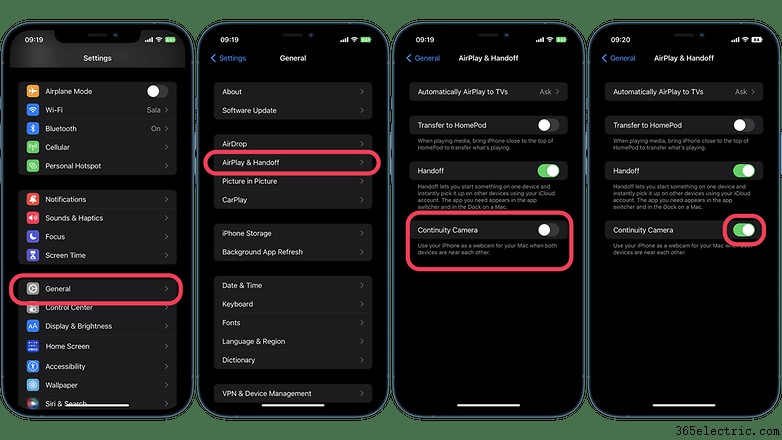
Come utilizzare Continuity Camera su macOS
Una volta abilitata la funzione, ora tutto ciò che devi fare è collegare l'iPhone sopra lo schermo del MacBook:probabilmente avrai bisogno di una clip personalizzata o di un supporto. Qui sono supportate le connessioni wireless e cablate.
- Correlati:i migliori accessori per fotocamere per iPhone
Una volta che l'iPhone è in posizione, il tuo MacBook rileva automaticamente il dispositivo senza che l'utente debba nemmeno sbloccarlo. Ma nel caso in cui non desideri utilizzare la fotocamera dell'iPhone, Apple ti consente di scollegare la fotocamera dallo schermo del tuo iPhone con un clic.
Se la fotocamera dell'iPhone non viene riconosciuta automaticamente, vai alle preferenze video di qualsiasi applicazione che utilizza la fotocamera del tuo Mac e seleziona l'opzione per utilizzare la fotocamera dell'iPhone.
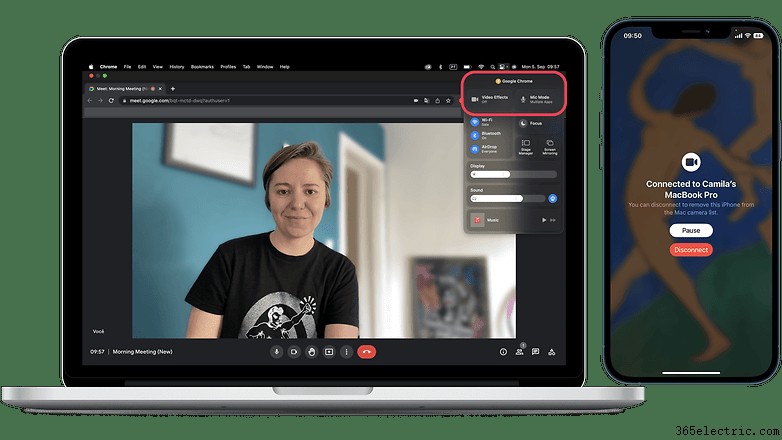
Poiché l'iPhone è ora riconosciuto come una fotocamera di sistema, Continuity Camera appare ovunque in macOS in cui è possibile selezionare le fotocamere. Utilizziamo la "fotocamera estesa" insieme a Google Meeting, ma la funzione può essere utilizzata anche insieme a FaceTime, Zoom e Microsoft Teams tra le altre app di videoconferenza.
È possibile accedere alle opzioni della fotocamera per l'attivazione degli effetti di illuminazione da studio, alla suddetta modalità scrivania o all'isolamento acustico per il microfono tramite il Centro di controllo sul Mac.
Infine, solo i dispositivi iPhone compatibili con iOS 16 e qualsiasi MacBook su macOS Ventura possono eseguire la fotocamera di continuità. Ciò significa che iPhone 7, iPhone SE (2020) e modelli precedenti non funzioneranno con questa funzione.
Vantaggi dell'utilizzo della Continuity Camera di Apple sul tuo Mac
L'ovvio vantaggio dell'utilizzo del tuo iPhone come webcam per il tuo MacBook è la qualità dell'immagine. Il sensore ultra-wide del tuo iPhone è migliore del minuscolo modulo appena sopra lo schermo del tuo MacBook. Puoi anche utilizzare con effetti diversi in combinazione con Center Stage, dove il software ti segue e ti tiene al centro ritagliando il fotogramma. Questo dà l'illusione di una telecamera che si sposta da un lato all'altro.
Apple abilita anche la funzione di illuminazione da studio nota dall'app della fotocamera con Continuity Camera che supporta sia l'orientamento orizzontale che verticale. Sono possibili anche altri effetti video poiché Apple ha offerto le API necessarie per gli sviluppatori. E poi c'è Desk View, che ritaglierà in modo intelligente l'immagine creata dalla fotocamera ultra grandangolare e mostrerà cosa c'è sulla tua scrivania in una finestra separata.
Inoltre, sono abilitate anche l'acquisizione di video e immagini fisse utilizzando l'iPhone collegato. La risoluzione massima per il video è 1920 x 1440 a 30/60 fps a seconda degli effetti.
Cosa ne pensi di Apple Continuity Camera? Pensi che sia necessario all'interno degli ecosistemi di Apple? Contattaci nella sezione commenti.
Questo articolo è stato scritto in collaborazione con Jade Bryan e aggiornato a settembre 2022.
